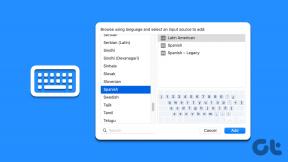OpenDNSの完全ガイドとその必要性
その他 / / December 02, 2021

しかし、人間の心はIPアドレスを思い出せないため、ドメイン名またはWebサイトアドレスと呼ぶことができるものがあります。 たとえば、次のように入力すると http://74.125.43.99 ブラウザのアドレスバーで、Googleが開きます。 同様に、IPアドレスを入力して他のWebサイトを開くこともできます(知っている場合)。
お使いのパソコンはGoogleという言葉を理解していません。 数字、つまりIPアドレスを理解します。 DNSサーバーの役割は、Google.comがIPアドレス74.125.43.99と同等であり、したがってそのサイトの情報を取得できることをコンピューターに通知することです。
でローカルエリア接続の設定を確認した場合 ネットワークと共有センター Windows PCの場合、優先DNSサーバーと代替DNSサーバー内に番号があります。 これらの番号はDNSサーバーアドレスです(以下のスクリーンショットの202.144.66.6、202.144.13.50)。

これで、ISP(インターネットサービスプロバイダー)が使用しているDNSサーバーが遅い場合は、 ドメイン名の解決に時間がかかるため、Webサイトが ロード。 そこでOpenDNSが活躍します。
OpenDNS
OpenDNS は無料のDNSサービスであり、インターネットを高速化するだけでなく、Webコンテンツフィルタリング、フィッシング対策、マルウェア保護、スマートキャッシュなどのオプションも提供します。 そして、これはすべて無料で手に入れることができます。
OpenDNSの使い方
いいえ、インストールするソフトウェアは必要ありません。 あなたがしなければならない唯一のことはあなたを開くことです ネットワーク接続 設定を行い、優先DNSサーバーと代替DNSサーバーをOpenDNSサーバーに置き換えます。 古いDNSサーバーのIPを次のものに置き換える必要があります。
優先DNSサーバー:208.67.222.222
代替DNSサーバー:208.67.220.220
以下のスクリーンショットを確認してください。
[コントロールパネル]-> [ネットワークとインターネット]-> [ネットワークと共有システム]-> [ローカルエリア接続]-> [インターネットプロトコルバージョン4(TCP / IPv4)]に移動します。

OpenDNSサーバーには、数百万のWebページの膨大なコレクションIPアドレスがあります。 Webサイトを探すと、対応するIPアドレスがすぐに見つかるため、読み込みが速くなります。
OpenDNS機能
OpenDNSには多くの機能があります。 そのすべての機能を利用するには、あなたがする必要があるのはそれらにサインアップすることだけです。 OpenDNSBasicは無料です。 メールボックスに確認リンクが表示されます。 リンクをクリックすると、ダッシュボードの設定にリダイレクトされます。
それはあなたのIPアドレスを自動的に検出します。 IPアドレスの下にある[このネットワークを追加]ボタンをクリックします。

IPアドレスを追加したら、ドロップダウンをクリックしてネットワークを選択します。

Webコンテンツフィルタリング
以下のスクリーンショットを見るとわかるように、左側のペインにはさまざまなリンクがあります。 それらをクリックすると、右側に対応する設定パネルが開きます。 たとえば、私はクリックしました Webコンテンツフィルタリング 左側のリンク。 ここで、フィルタリングレベルを選択するためのいくつかのオプションがあります。
デフォルトでは、何もブロックされません。 「低」フィルタリングレベルを選択すると、すべてのポルノサイトがOpenDNSによってブロックされます。 フィルタレベルを上げて、より多くの制限を適用することができます。
また、個々のドメインを管理するオプションもあります。 選択した任意のドメインをブロックまたは許可できます。 下部にあるボックスにドメイン名を入力し、[ドメインの追加]を押すだけです。 また、ドロップダウンから[常にブロック]または[ブロックしない]を選択することを忘れないでください。

安全
左側にある「セキュリティ」リンクに移動します。 ここで、コンピューターにセキュリティの層を追加できます。 マルウェアとボットネットの保護、およびフィッシングの保護を提供します。 内部IPアドレスをブロックすることもできます。

カスタマイズ
ユーザーがガイドページ、ブロックページ、またはフィッシングブロックページにアクセスした後に表示される外観とメッセージを決定できます。 また、OpenDNSロゴを独自のロゴまたは画像に置き換えることもできます。

たとえば、以下のスクリーンショットでは、ロゴを自分の表示画像に置き換えました(テスト目的でwww.bing.comをブロックしました)。

事前設定
[詳細設定]タブには、スマートキャッシュ、動的IP更新、ドメインのタイプミス、ネットワークショートカットなどの非常に強力な機能がいくつかあります。
スマートキャッシュ:信頼できるDNS停止が発生し、インターネットの残りの部分でオフラインになっているWebサイトをこのネットワークに正常にロードする革新的な新しいDNSレコード処理テクノロジー。
ドメインのタイプミス: yahoo.comの代わりにyaho.comと入力すれば、問題ありません。 それはあなたのタイプミスを自動的に修正し、あなたをyahoo.comにリダイレクトします。
ネットワークショートカット これはOpenDNSの便利な機能です。 ショートカット アドレスバーにショートカットを入力するだけで、お気に入りのWebサイトを開くオプションが提供されます。
たとえば、facebook、comのショートカットとして「f」を選択できます。 ブラウザのアドレスバーに文字fを入力すると(この機能はGoogle Chromeでは機能しません)、facebook.comが開きます。 同様に、お気に入りのWebサイトのショートカットを設定できます。

全体として、OpenDNSは非常に便利なので、試してみることをお勧めします。 最近、ここアジアでは、海底ケーブルの故障により、多くの国がインターネットの速度低下に直面しています。 当時、多くのユーザーが、OpenDNSを使用すると、サイトの読み込み速度に関してより良い結果が得られたと報告しました。
だから、それを試してみて、それがあなたのためにどのように機能したかを私たちに知らせてください。